安卓基础(LiveData DataBinding)
昨天因为有点事情,没有及时发表博客,昨天学习了LiveData和DataBinding,LiveData属于jetpack中的框架里面的,DataBinding可以进行数据绑定。
我分别利用这两部分知识做了一个实例,可以进行对比一下。
LiveData:
java/MainAcitivity:
package com.example.livedatetest; import android.arch.lifecycle.Observer;
import android.arch.lifecycle.ViewModelProvider;
import android.arch.lifecycle.ViewModelProviders;
import android.support.annotation.Nullable;
import android.support.v7.app.AppCompatActivity;
import android.os.Bundle;
import android.view.View;
import android.view.WindowInsets;
import android.widget.ImageButton;
import android.widget.ImageView;
import android.widget.TextView; public class MainActivity extends AppCompatActivity {
ViewModelWithLiveDate viewModelWithLiveDate;
ImageButton like,dislike;
TextView textView;
@Override
protected void onCreate(Bundle savedInstanceState) {
super.onCreate(savedInstanceState);
setContentView(R.layout.activity_main);
like =findViewById(R.id.imageButton);
dislike = findViewById(R.id.imageButton2);
textView = findViewById(R.id.textView);
viewModelWithLiveDate = ViewModelProviders.of(this).get(ViewModelWithLiveDate.class);
viewModelWithLiveDate.getLikenumber().observe(this, new Observer<Integer>() {
@Override
public void onChanged(@Nullable Integer integer) {
textView.setText(String.valueOf(integer));
}
});
like.setOnClickListener(new View.OnClickListener() {
@Override
public void onClick(View v) {
viewModelWithLiveDate.addnumber(1);
}
});
dislike.setOnClickListener(new View.OnClickListener() {
@Override
public void onClick(View v) {
viewModelWithLiveDate.addnumber(-1);
}
});
}
}
java/ViewModelWithLiveData
package com.example.livedatetest; import android.arch.lifecycle.MutableLiveData;
import android.arch.lifecycle.ViewModel; public class ViewModelWithLiveDate extends ViewModel {
private MutableLiveData<Integer> likenumber; public MutableLiveData<Integer> getLikenumber() {
if(likenumber == null){
likenumber = new MutableLiveData<>();
likenumber.setValue(0);
}
return likenumber;
}
public void addnumber(int n){
likenumber.setValue(likenumber.getValue() + n);
}
}
activity_main.xml:
<?xml version="1.0" encoding="utf-8"?>
<android.support.constraint.ConstraintLayout xmlns:android="http://schemas.android.com/apk/res/android"
xmlns:app="http://schemas.android.com/apk/res-auto"
xmlns:tools="http://schemas.android.com/tools"
android:id="@+id/dislike"
android:layout_width="match_parent"
android:layout_height="match_parent"
tools:context=".MainActivity"> <TextView
android:id="@+id/textView"
android:layout_width="wrap_content"
android:layout_height="wrap_content"
android:text="@string/textview"
android:textSize="36sp"
app:layout_constraintBottom_toBottomOf="parent"
app:layout_constraintEnd_toEndOf="parent"
app:layout_constraintHorizontal_bias="0.471"
app:layout_constraintStart_toStartOf="parent"
app:layout_constraintTop_toTopOf="parent"
app:layout_constraintVertical_bias="0.149" /> <ImageButton
android:id="@+id/imageButton"
android:layout_width="wrap_content"
android:layout_height="wrap_content"
android:contentDescription="@string/Like"
app:layout_constraintBottom_toBottomOf="parent"
app:layout_constraintEnd_toEndOf="parent"
app:layout_constraintHorizontal_bias="0.201"
app:layout_constraintStart_toStartOf="parent"
app:layout_constraintTop_toTopOf="parent"
app:layout_constraintVertical_bias="0.48"
app:srcCompat="@drawable/ic_thumb_up_black_24dp" /> <ImageButton
android:id="@+id/imageButton2"
android:layout_width="wrap_content"
android:layout_height="wrap_content"
android:contentDescription="@string/dislike"
app:layout_constraintBottom_toBottomOf="parent"
app:layout_constraintEnd_toEndOf="parent"
app:layout_constraintHorizontal_bias="0.845"
app:layout_constraintStart_toStartOf="parent"
app:layout_constraintTop_toTopOf="parent"
app:layout_constraintVertical_bias="0.481"
app:srcCompat="@drawable/ic_thumb_down_black_24dp" />
</android.support.constraint.ConstraintLayout>
再运用上Databinding:
java/MainAcitivity:
package com.example.datebinding; import android.arch.lifecycle.Observer;
import android.arch.lifecycle.ViewModelProvider;
import android.arch.lifecycle.ViewModelProviders;
import android.databinding.DataBindingComponent;
import android.databinding.DataBindingUtil;
import android.support.annotation.Nullable;
import android.support.v7.app.AppCompatActivity;
import android.os.Bundle;
import android.view.View; import com.example.datebinding.databinding.ActivityMainBinding; public class MainActivity extends AppCompatActivity {
MyViewModel myViewModel;
ActivityMainBinding binding;
@Override
protected void onCreate(Bundle savedInstanceState) {
super.onCreate(savedInstanceState); binding = DataBindingUtil.setContentView(this,R.layout.activity_main);
myViewModel = ViewModelProviders.of(this).get(MyViewModel.class);
binding.setData(myViewModel);
binding.setLifecycleOwner(this); }
}
java/MyviewModel
package com.example.livedatetest;
import android.arch.lifecycle.MutableLiveData;
import android.arch.lifecycle.ViewModel;
public class ViewModelWithLiveDate extends ViewModel {
private MutableLiveData<Integer> likenumber;
public MutableLiveData<Integer> getLikenumber() {
if(likenumber == null){
likenumber = new MutableLiveData<>();
likenumber.setValue(0);
}
return likenumber;
}
public void addnumber(int n){
likenumber.setValue(likenumber.getValue() + n);
}
}
acitivity_main.xml:
<?xml version="1.0" encoding="utf-8"?>
<layout xmlns:android="http://schemas.android.com/apk/res/android"
xmlns:app="http://schemas.android.com/apk/res-auto"
xmlns:tools="http://schemas.android.com/tools"> <data>
<variable
name="data"
type="com.example.datebinding.MyViewModel" />
</data> <android.support.constraint.ConstraintLayout
android:layout_width="match_parent"
android:layout_height="match_parent"
android:scrollbarSize="50dp"
tools:context=".MainActivity"> <TextView
android:id="@+id/textView"
android:layout_width="wrap_content"
android:layout_height="wrap_content"
android:contentDescription="@string/textview"
android:text="@{String.valueOf(data.like)}"
android:textSize="36sp"
app:layout_constraintBottom_toBottomOf="parent"
app:layout_constraintEnd_toEndOf="parent"
app:layout_constraintHorizontal_bias="0.498"
app:layout_constraintStart_toStartOf="parent"
app:layout_constraintTop_toTopOf="parent"
app:layout_constraintVertical_bias="0.161" /> <ImageButton
android:id="@+id/imageButton"
android:layout_width="wrap_content"
android:layout_height="wrap_content"
android:contentDescription="@string/like"
android:onClick="@{()->data.addnumber()}"
app:layout_constraintBottom_toBottomOf="parent"
app:layout_constraintEnd_toEndOf="parent"
app:layout_constraintHorizontal_bias="0.204"
app:layout_constraintStart_toStartOf="parent"
app:layout_constraintTop_toTopOf="parent"
app:layout_constraintVertical_bias="0.421"
app:srcCompat="@drawable/ic_thumb_up_black_24dp"
/> <ImageButton
android:id="@+id/imageButton3"
android:layout_width="wrap_content"
android:layout_height="wrap_content"
android:contentDescription="@string/dislike"
android:onClick="@{()->data.cutnumber()}"
app:layout_constraintBottom_toBottomOf="parent"
app:layout_constraintEnd_toEndOf="parent"
app:layout_constraintHorizontal_bias="0.872"
app:layout_constraintStart_toStartOf="parent"
app:layout_constraintTop_toTopOf="parent"
app:layout_constraintVertical_bias="0.421"
app:srcCompat="@drawable/ic_thumb_down_black_24dp" /> </android.support.constraint.ConstraintLayout>
</layout>
界面截图:点点赞按钮图片就加一,点另一个加一。
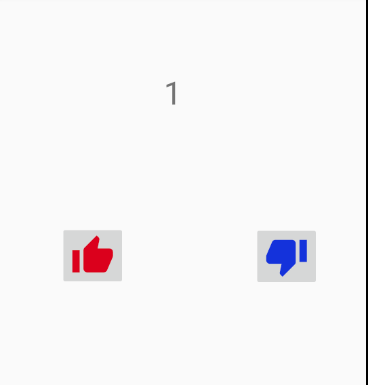
安卓基础(LiveData DataBinding)的更多相关文章
- 安卓基础(AndroidViewModel)
今天学习了AndroidViewModel,但是我根据视频上讲解,根据所讲用例,在添加依赖得时候一直报错,后来我请教大佬,他告诉我说是,因为网络得问题,国外得一些依赖有可能下不下来,所以可以下载阿里云 ...
- [安卓基础] 004.运行app
运行你的app 这篇课程会教你: 1.如何在设备上运行你的app. 2.如何在模拟器上运行你的app. 当然,在学习之前,你还需要知道: 1.如何使用设备. 2.如何使用模拟器. 3.管理你的项目. ...
- Android Jetpack基本架构之ViewModel+LiveData+DataBinding入门
前提:导入所有依赖,开启DataBinding app的build.gradle android { defaultConfig { ... dataBinding { enabled true } ...
- 安卓基础之Sqlite数据库最最基础操作
Sqlite数据库基础操作 摘要:在应用中新建一个数据库,并创建一个数据表写入数据,然后读取表中数据并展示. 主要逻辑: 1.通过继承SQLiteOpenHelper自定义类,定制数据库的表结构,初始 ...
- 【安卓基础】WebView开发优化基础
最近工作很忙,不仅要抽空进行管理,还有开发任务在身,幸好有一些规划进行指导,所以还能顺利解决问题.在管理和技术上面,我认为技术是硬实力,管理是软实力,自己需要多点时间花在技术上. 回归正题,在项目中的 ...
- [安卓基础] 006.打开另一个Activity
*:first-child { margin-top: 0 !important; } body > *:last-child { margin-bottom: 0 !important; } ...
- [安卓基础] 003.建立你的第一个App
创建一个android工程项目 我们使用android提供的集成开发工具(Eclipse+ADT)来创建android工程项目.用这个集成开发工具创建项目,简单,方便,快捷,且自动帮助我们生成基础的文 ...
- [安卓基础] 001.学习Android开发的好教程
如果想自学android,有许多不错的android网站.这里收集了一些,列举如下: 国内 极客学院,这里有非常丰富的视频教程. http://www.jikexueyuan.com/course/a ...
- [安卓基础]011存储数据(中)——sqlite语法介绍
*:first-child { margin-top: 0 !important; } body > *:last-child { margin-bottom: 0 !important; } ...
随机推荐
- HTML div标签
看成一个 纯净的箱子吧.....啥属性都没有....默认宽度100% 高度0高度是 按DIV里的 内容而变高也可以在 CSS里 设置 宽高....DIV就是 典型的 标签.. P UL LI 等 标签 ...
- HTML表单提交标签
<form>表单提交标签,设置提交范围 有name属性才能被提交 action:提交的地址url method:提交方式 get方式(默认):会将参数拼接在连接后,有大小限制(4k) po ...
- 本地连接服务器的redis,jedisCluster创建问题
1.redis.clients.jedis.exceptions.JedisConnectionException: Could not get a resource from the pool 查看 ...
- 用户注册(php)login(非美化)
<!DOCTYPE html><html> <head> <meta charset="UTF-8"> <title>& ...
- 对malloc和free和数据结构和算法的一些感触
当年2013.9.大一学c程序设计,因为当时还没有学数据结构,只学了程序设计,大学上的课真的是承上启下的不好,刚学到这里,就断了旋一样,对这个malloc和free一直很迷惑,这些狗玩意是干嘛,因为用 ...
- Oracle tnsnames.ora
安装过ORACLE的都知道,oracle安装时需要进行配置,这个配置可以在客户端的企业管理器一步一步进行,或者直接拷贝一个tnsnames.ora文件到安装目录下(c:\app\Administrat ...
- COMMUNITY DETECTION_python-louvain
Python-louvain Package pip install python-louvain import community #first compute the best partition ...
- D3新学习
1. Python Web(1):建立第一个Web项目 直接将d3 index.html代码拷贝进index.html中即可. 2. D3入门教程; D3.js的v5版本入门教程
- kmp算法散记
1. https://blog.csdn.net/abcjennifer/article/details/5794547 #include<bits/stdc++.h> using nam ...
- 集成unittest做接口测试
unittest接口测试 上篇已经讲了接口测试的做法,利用的是postman工具,工具始终是工具,它有一定的局限性,比如测试数据的存放,断言的方法以及上下接口关联使用灵活性.python对http接口 ...
